Jos etsit opasta, jonka avulla voit yhdistää mp3-tiedostoja Windows 10-, 8-, 7- ja muissa versioissa, tämä artikkeli on sinua varten. Lue alta, miten voit yhdistää useita mp3-tiedostoja.
Voit luoda upeita videoita sinulle sosiaalisen median alusta tai luot musiikkia perhetoimintoa varten, sinun on yhdistettävä useita äänitiedostoja luodaksesi paras sekoitus musiikkitiedostoja ja muutettava ne sitten mestariteokseksi. On aina tylsää käyttää yhtä kappaletta videon esityksen tai editoinnin aikana. Voit lopettaa tylsyyden käyttämällä tekniikkaa ja sen edistyneitä ominaisuuksia luoda hämmästyttävää musiikkia käyttää useita tiedostoja helposti.
Tämä yhdistäminen saattaa tuntua sinusta vaikealta, käytännössä se on erittäin helppoa. Auttamaan sinua; Musiikkitiedostojen yhdistämisen vaiheet olemme onnistuneet suodattamaan kaksi helpointa tapaa, joita voit käyttää. Näitä menetelmiä käyttämällä kuka tahansa ensikertalainen tai alan ammattilainen voi luoda hämmästyttävän musiikkikappaleen helposti.
Eri tiedostojen yhdistäminen ei ole vain kahden tai useamman äänileikkeen lisäämistä uuden leikkeen luomiseksi, vaan se on lisäksi a tehtävä, jossa sinun tulee harjoitella taitojasi käyttää kappaleiden sävelmiä, biittejä ja muita elementtejä/ musiikkia. Eri elementtien avulla voit helposti luoda kokonaan uuden musiikin. Aloitetaan nyt ilman enempää puhetta menetelmistä, joilla voit yhdistää mp3-tiedostoja yhteen.
Parhaat menetelmät useiden mp3-tiedostojen yhdistämiseen
Alla on lueteltu menetelmiä musiikkitiedostojen yhdistämiseksi kolmannen osapuolen ohjelmistoilla ja käyttämällä oletusarvoista Windows-menetelmää. Jatka lukemista saadaksesi lisätietoja.
Menetelmä 1. Yhdistä mp3-tiedostoja ilman ohjelmistoa
Tässä menetelmässä löydät vaiheet useiden äänitiedostojen yhdistämiseksi helposti komentokehotteen kanssa Windows. Yllättävää lukea se, mutta se on totta. Yhdistä noudattamalla alla olevia ohjeita.
- paina "Ikkuna"-näppäin + "X" näppäimiä yhdessä, Suorita-ponnahdusikkuna tulee näkyviin näytölle.
- Kirjoita avoimeen ruutuun "cmdja paina Enter tai napsauta OK.

- Näytölle tulee uusi ikkuna, johon sinun on kirjoitettava yhdistämiskomento.
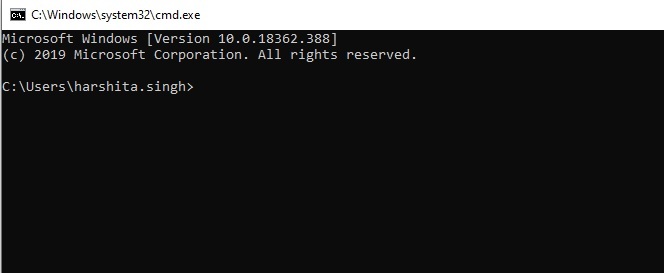
- Sinun on löydettävä tiedostot ja syötä nimi ja sijainti tiedostosta.
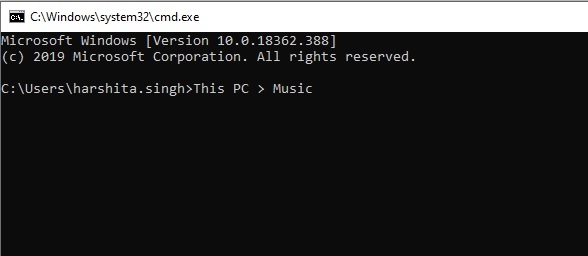
- Kirjoita nyt komento. Esimerkiksi- kopioi/b äänitiedosto1.mp3 + äänitiedosto2.mp3 äänitiedostot3.mp3. (voit kirjoittaa tiedoston nimen äänitiedoston tilalle. Antamasi tiedostonimi yhdistetään, joten ole varovainen yhdistäessäsi.)
- Kun olet kirjoittanut nimen, paina Enter-painiketta ja etsi uusi tiedosto, joka viedään.
Tämä on menetelmä, jolla voit helposti yhdistää mp3-tiedostoja ilman ohjelmistoja. Tarvitset vain tietokoneen ja mp3-tiedostot yhdistämiseen.
Lue myös: Paras ilmainen äänenmuokkausohjelmisto Windowsille
Menetelmä 2. Yhdistä useita mp3-tiedostoja ohjelmistolla
Internetissä on monia ohjelmistoja, joiden avulla voit helposti yhdistää useita mp3-tiedostoja. Ennen kuin valitset mp3-fuusioohjelmiston, suosittelemme tutkimaan, mitä mp3-fuusioohjelmisto tarjoaa? Saatat kohdata joitain ohjelmistoja, joiden suorittaminen vaatii tilausmaksun. Internetissä on myös monia ilmaisia ohjelmistoja, jotka voit valita.
Alla luetellut vaiheet ovat yleisiä vaiheita, jotka toimivat useimpien ohjelmistojen kanssa ja joiden pitäisi toimia valitsemasi ohjelmiston kanssa.
- Asenna mp3-fuusioohjelmisto ja ajaa sitä.
- Nyt sinun täytyy tuoda musiikkitiedostoja jonka haluat yhdistää ohjelmiston avulla. (voit lisätä niin monta tiedostoa kuin haluat yhdistää. Määrää ei ole rajoitettu.)
- Tiedostojen tuonnin jälkeen voit tarkkaile tiedostojasi aaltomuodoissa.
- Valitse äänitiedoston aika jota haluat käyttää ja sitten valitse jakovaihtoehto. (Useimmissa ohjelmistoissa voit saada jakamisvaihtoehdon napsauttamalla aaltoa hiiren kakkospainikkeella. Jos ei, tarkista vaihtoehto saksikuvakkeesta.)
- Suorita sama jaettu toiminta jokaisen raidan kanssa ja poista sitten ääni, jota et tarvitse.
- Seuraavaksi voit vain huomaa, että ääni on tasaantunut haluamallasi tavalla.
- Nyt voit tallenna tai renderöi ääni.
Täten olet onnistuneesti yhdistänyt mp3-tiedostoja ohjelmiston avulla.
Tämän menetelmän lisäksi voit myös käyttää videonmuokkaustyökalua ja yhdistää mp3-tiedostoja. Ainoa ero ohjelmistoon on, että sinun on käytettävä musiikkikerrosta ja suoritettava sitten vaiheet kyseisessä erillisessä kerroksessa. Tätä useimmat ohjelmistot tarjoavat. Nämä ovat yleisiä vaiheita, joita voidaan käyttää useimmissa ohjelmistoissa.
Lue myös: Paras ilmainen musiikin tallennusohjelmisto Windows 10:lle
Johtopäätös: Yhdistä mp3-tiedostot Windows 10:ssä
Tässä artikkelissa olet lukenut parhaat menetelmät useiden äänitiedostojen yhdistämiseen Windowsissa. Muuten kuin vain omistetun ohjelmiston käyttämisen, olemme listanneet kaikille Windows-käyttäjille erittäin perusmenetelmän, jonka avulla he voivat helposti yhdistää mp3-tiedostoja. Bonuksena olemme myös maininneet kuinka voit helposti yhdistää useita mp3-tiedostoja käyttämällä a videon muokkaustyökalu. Nyt kun tiedät yhdistämismenetelmät, et tarvitse tekniikan nörttiä tai DJ: tä auttamaan sinua perhejuhlissa tai edes videoiden tekemisessä sosiaaliseen mediaan. Nyt voit tehdä sen helposti itse. Toivomme, että olemme auttaneet sinua yhdistämään mp3-tiedostoja projektiasi varten.
Toivomme, että tämä artikkeli on hyödyllinen äänitiedostojen yhdistämisessä. Jos sinulla on hämmennystä tai epäilyksiä prosessissa, voit kirjoittaa sen kommenttiosioon. Pyrimme auttamaan sinua kaikissa prosessin aikana kohtaamissasi ongelmissa.